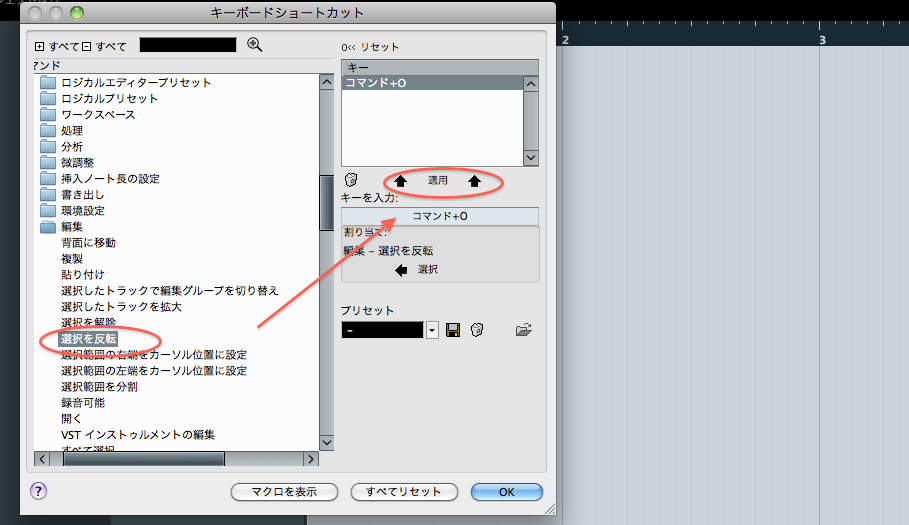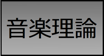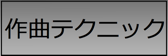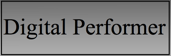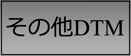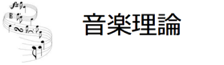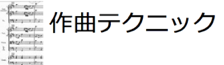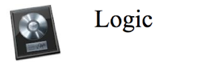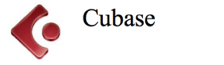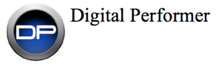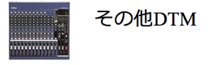10 よく使うショートカット活用テクニック
ズーム操作
【1】横方向の拡大表示
『H』(Windows & Mac共通)
キーボードの『H』を押すとプロジェクトウインドウ等を横方向に拡大表示出来る。
【2】横方向の縮小表示
『G』(Windows & Mac共通)
キーボードの『G』を押すとプロジェクトウインドウ等を横方向に縮小表示出来る。
【3】選択トラックの拡大/縮小表示
『Z』(Windows & Mac共通)
キーボードの『Z』を押すと選択トラックを縦方向に拡大表示出来る。もう一度『Z』を押すと縮小する。
【4】楽曲全体を表示させる
『Shift』+『F』(Windows & Mac共通)
キーボードの『Shift』+『F』を押すと楽曲全体を表示出来る。
ローケート操作
【1】再生/停止
『Spacebar』(Windows & Mac共通)
キーボードの『スペースキー』を押すとトランスポートの再生/停止が出来る
【2】次のイベントに再生ポジションを移動
『N』(Windows & Mac共通)
既にイベントが作成され選択した状態でキーボードの『N』を押すと次のイベントに再生ポジションを移動出来る。
【3】前のイベントに再生ポジションを移動
『B』(Windows & Mac共通)
既にイベントが作成され選択した状態でキーボードの『B』を押すと前のイベントに再生ポジションを移動出来る。
イベントの選択/移動/複製
【1】左右方向へのイベントの移動
『Ctrl』+『→』『←』(Windows)
『Command』+『→』『←』 (Mac)
MIDIノートやオーディオイベントを選択した状態で、左右にずらす事が出来る。イベントの移動はクオンタイズ値で決める。
【2】左右方向へのイベントの複製1
『Ctrl』+『D』(Windows)
『Command』+『D』 (Mac)
MIDIノートやオーディオイベントを選択した状態で、フレーズを右方向に複製出来る。
【3】左右方向へのイベントの複製2
『alt』+ドラッグ(Windows)
『option』+ドラッグ (Mac)
このキーを押した状態でMIDIノートやオーディオイベントをドラッグすると複製出来る。インサートエフェクトのコピーも出来る。
【4】別のトラックへ正確に移動
『Ctrl』+ドラッグ(Windows)
『Command』+ドラッグ (Mac)
イベントを別のトラックへ移動する時、このキーを押すとズレる事無く正確に(そのままの位置で)移動出来る。
【5】オーディオファイルの長さを変える
『alt』+『shift』+ドラッグ(Windows)
『option』+『shift』+ドラッグ (Mac)
オーディオファイルの長さを変える事によってテンポを変える事が出来る
ツールの選択
【1】オブジェクトの選択ツールの切り替え
キーボードの『1』
キーボードの『1』でオブジェクトの選択ツールの切り替えが出来る。同様にしてキーボードの『2』が選択範囲ツール『3』が分割ツール『4』がのりツール『5』が削除ツール『6』がズームツール『7』がミュートツール『8』が鉛筆ツール『9』が再生ツールとなっている
【2】オブジェクトの選択ツールの切り替えを効率良く行う
『alt』(Windows)
『option』(Mac)
オブジェクトの選択ツールはこのキーを使えば『鉛筆ツール』や『分割ツール』に切り替える事が出来る。
キーボードのショートカットをカスタマイズする
『ファイル』から『キーボードショートカット』
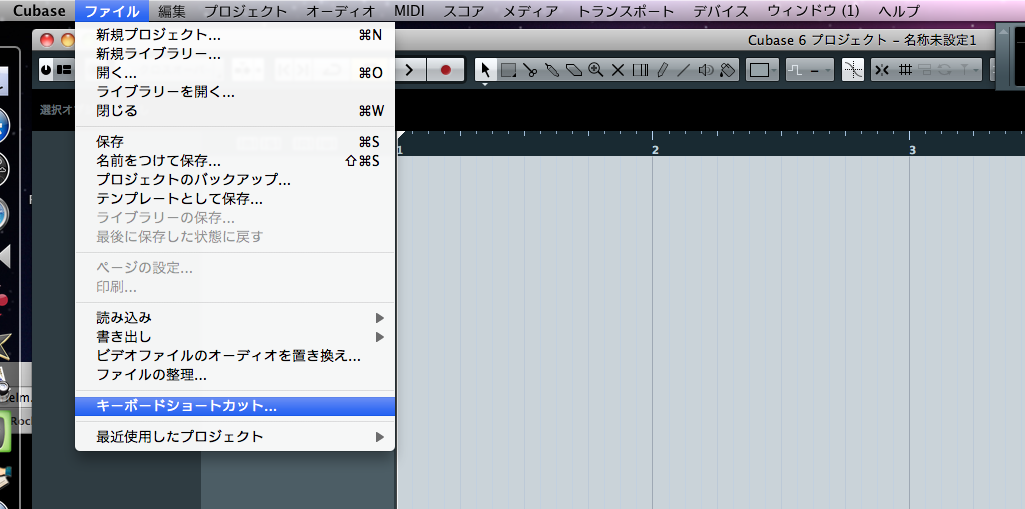
左のダイアログからショートカットを登録したい内容を選び(例えば『選択を反転』を選び)、矢印のところをクリックしてキーボードで入力する(ここではCommand+oを入力)、赤丸の『適応』をクリックすると『選択を反転』のショートカットがCommand+oで登録される。